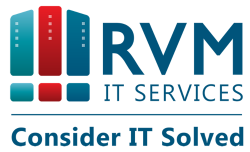בכדי לנהל את ההרשאות שלכם עליכם להיכנס לאתר הבית של חברת אוטודסק: www.autodesk.com
מצד ימין למעלה מצאו את לחצן הכניסה לחשבונכם האישי:
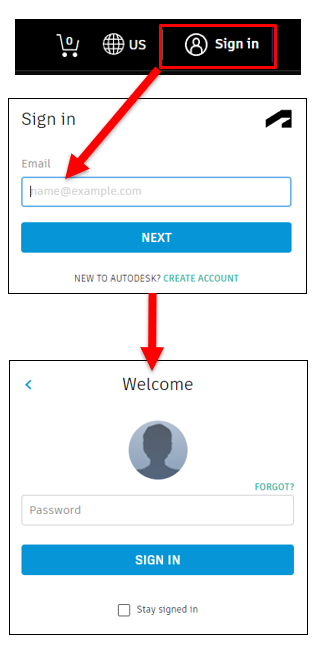
אם אינכם זוכרים את הסיסמא שלכם, ניתן ללחוץ על FORGOT. ישלח אליכם מייל לכתובת שהזנתם, עם הנחיות כיצד לאפס את הסיסמא.
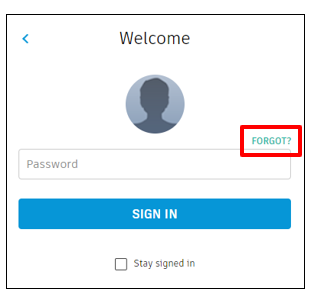
במידה וקיבלתם את ההודעה הבאה, ניתן לייצר סיסמה ע"י הכנסת מספר טלפון, וכאשר כל פעם שתיכנסו לחשבון Autodesk תישלח אליכם הודעת SMS עם קוד זמני על מנת לאשר כניסה לחשבון. על מנת לייצר אבטחה עם הטלפון יש ללחוץ על Get Started. אם אתם לא מעוניינים בישצירת סיסמת אבטחה עם הטלפון, לחצו על Skip.
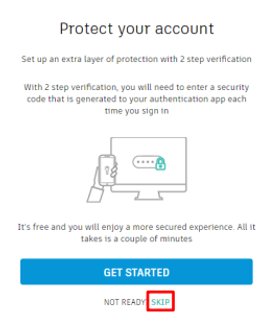
לאחר מילוי הפרטי Autodesk ID (אימייל או שם משתמש) וסיסמא יש ללחוץ על הלחצן הבא בכדי להיכנס לחשבון:
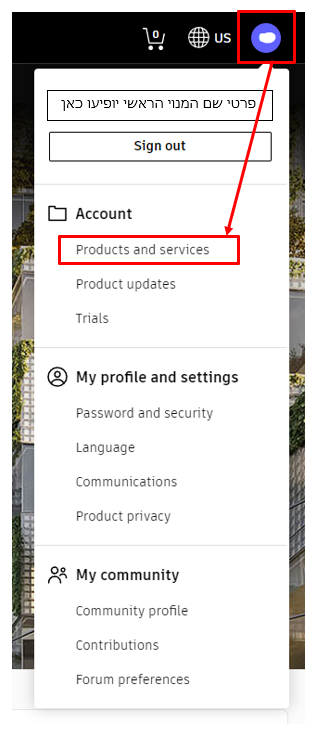
נכנס לחלון All Products and Services. נמצא את המוצר שאנו מעוניינים להתקין.
לא נלחץ מיד על Install אלא על הלחצן שליד, ונבחר Download:
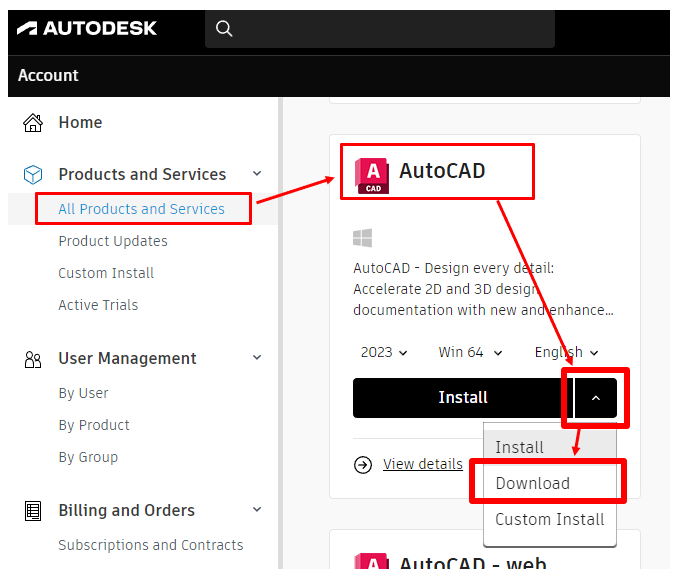
חשוב: לאחר לחיצה על Download עשויה לקפוץ הודעה המתריאה שיש צורך להוריד מספר קבצים במקביל. יש לאשר את הבקשה, אחרת לא כל קבצי התקנה ירדו למחשבכם.
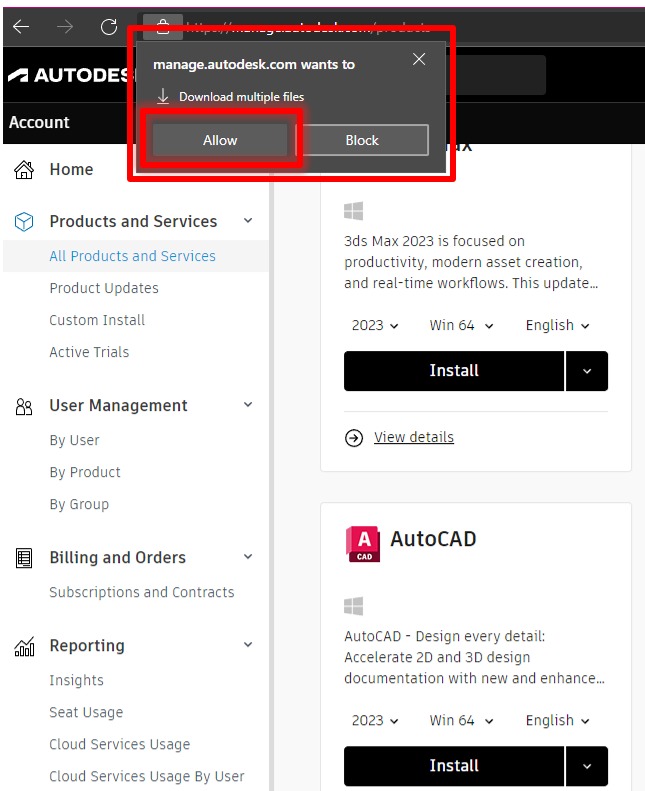
לאחר לחיצה על Download דפדפן יוריד קובץ CREATE INSTALLER עם סיומת EXE. (דוגמה לקובץ הורדה של אוטוקאד 2023: Create_Installer_ACD_2024_1_2_English_WIN64.exe)
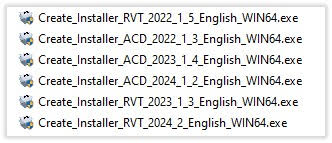
בתום הורדה יש להפעיל CREATE INSTALLER ולהמתין לסיום הורדת ההתקנה
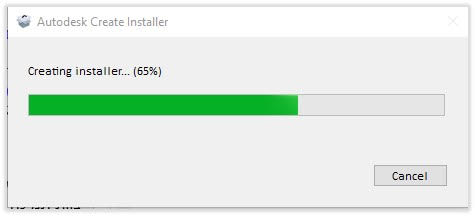
בתום הורדת קובץ ההתקנה, יפתח החלון הבא:
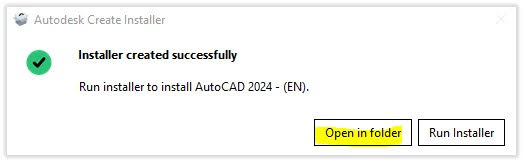
בחלון זה יש ללחוץ על כפתור OPEN IN FOLDER.
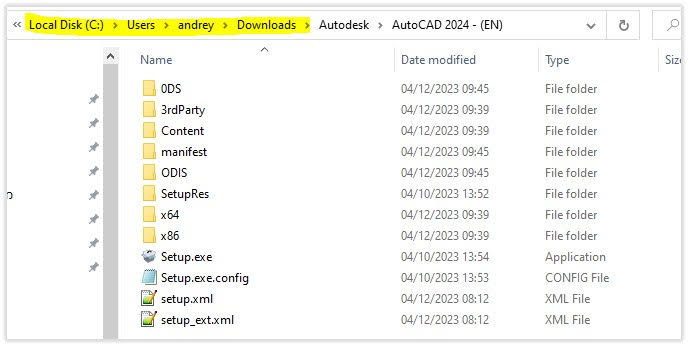
בברירת מחדל CREATE INSTALLER מוריד את התקנה למשתמש הנוכחי במערכת ההפעלה. יש להעביר את קבצי ההתקנה לכונן C או D (אם יש), לתיקיית AUTODESK
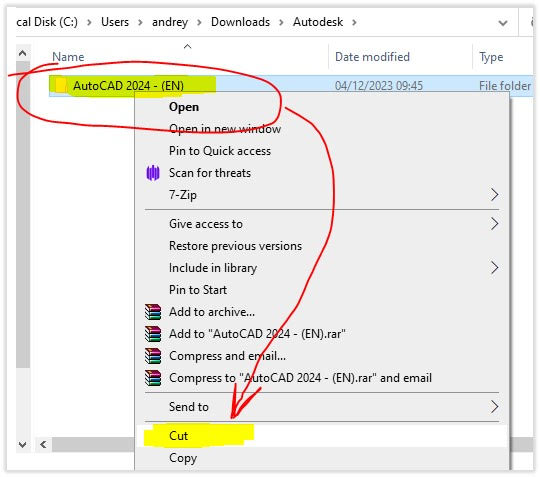
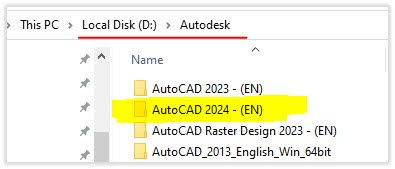
ורק משם יש להפעיל התקנה ע''י לחיצה על SETUP.EXE
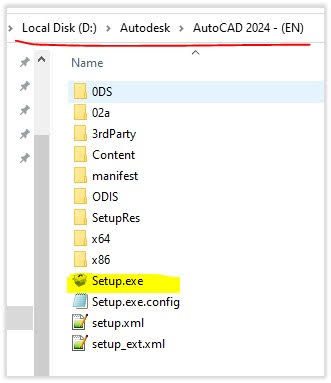
כך ההתקנה תהיה זמינה לכל המשמשים ולא רק למשתמש ספציפי הנוכחי.
אסור למחוק תיקיות (קבצים) של התקנה בסיום ביצוע ההתקנה – ללא קבצי ההתקנה לא ניתן יהיה לבצע את העדכון הבא במידת הצורך, ולא ניתן להוריד את קבצי ההתקנה הנוכחיים לאחר מכן.
בחלון הבא נסמן I agree ואח"כ Next
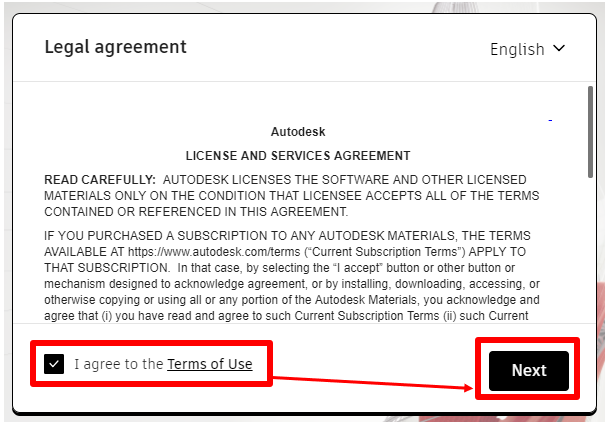
נאשר את מיקום ברירת המחדל של ההתקנה
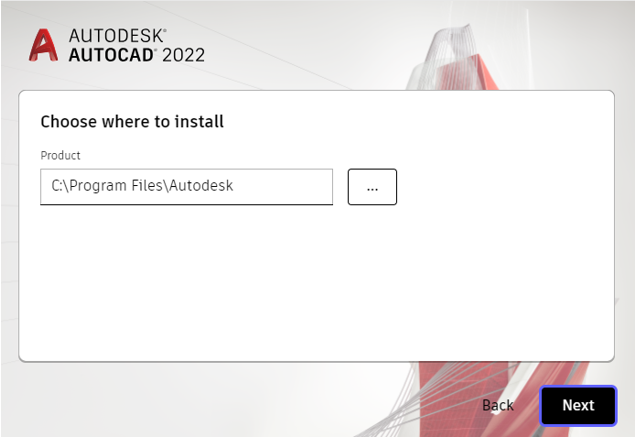
בחלון הבא נלחץ על Install להתקנה.
בפתיחה ראשונה של התוכנה, במידה ובמחשב היתה קיימת גירסה ישנה יותר של התוכנה, יפתח חלון ובו נשאלת השאלה האם נרצה לייבא הגדרות מהגירסה הקודמת.
רק אם הגירסה החדשה הינה הגירסה העוקבת של הישנה, מומלץ לייבא הכל. אחרת, עדיף לא לייבא כלום.
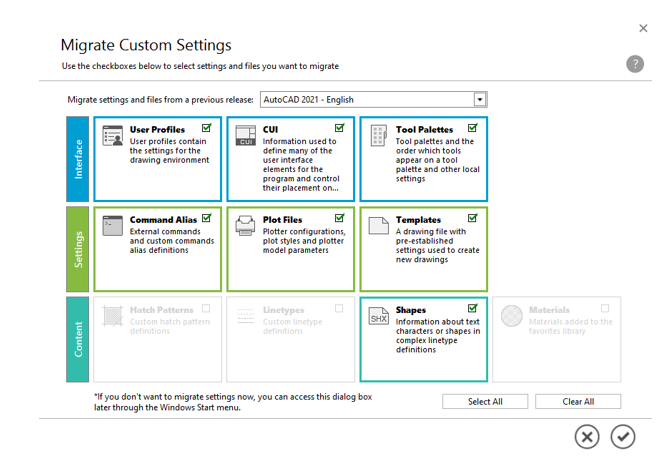
לאחר סיום תהילך ההתקנה ושחזור הנתונים מגירסה קודמת, בפתיחת התוכנה (אוטוקאד/רוויט וכו'), יש להזין נתוני שם המשתמש כאן (מצד ימין למעלה):
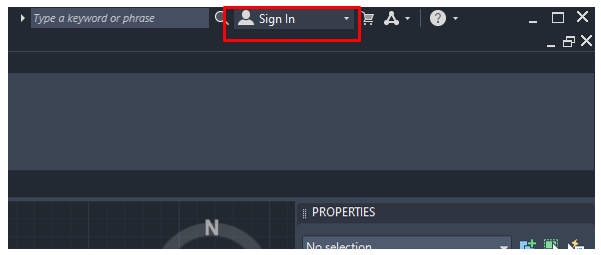
יפתח חלון בו יש להזין פרטי שם משתמש וסיסמא:
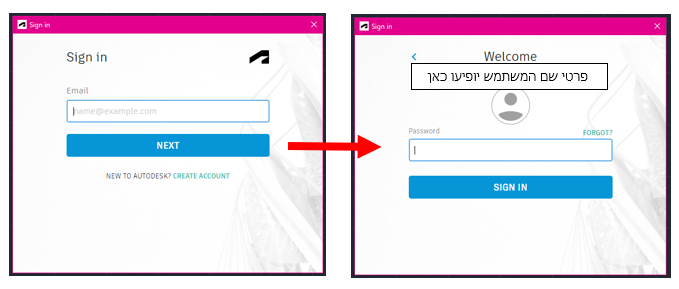
בסיום התהליך, יופיע שם המשתמש בשורת ה sign in. כעת ניתן לעבוד על התוכנה. שם המשתמש ישמר גם לפעמים הבאות.